Postgresql для windows: PostgreSQL: Windows installers
Содержание
Развернуть базу данных PostgreSQL (Windows)
Для установки Creatio вы можете использовать следующие конфигурации баз данных:
Если у вас уже настроен сервер PostgreSQL, то шаг I можно пропустить.
Если у вас уже есть пользователь с правами администратора для авторизации, создания и изменения баз данных, то шаг II можно пропустить.
I. Установить PostgreSQL
Поскольку PostgreSQL является свободной СУБД, то скачать файлы, необходимые для ее установки, можно на официальном сайте продукта.
На заметку. Развертывание Creatio с отказоустойчивостью не тестировалось на PostgreSQL. Подробнее о возможности создания кластеров читайте в документации PostgreSQL.
II. Создать пользователя PostgreSQL
Установленный PostgreSQL Server требует дополнительной настройки, прежде чем вы перейдете к развертыванию Creatio. После первичной установки PostgreSQL Server вам необходимо создать для него пользователя, который сможет подключаться к базе данных через логин и пароль и будет иметь права на создание и обновление баз данных. По умолчанию такого пользователя в PostgreSQL Server нет.
По умолчанию такого пользователя в PostgreSQL Server нет.
Рекомендуется создать следующих пользователей PostgreSQL:
Пользователь с ролью ”sysadmin” и неограниченными полномочиями на уровне сервера базы данных — нужен для восстановления базы данных и настройки доступа к ней. Далее для обозначения пользователя с ролью ”sysadmin” будет использован псевдоним pg_sysadmin.
Пользователь с ролью ”public” и ограниченными полномочиями — используется для настройки безопасного подключения Creatio к базе данных через аутентификацию средствами PostgreSQL. Далее для обозначения пользователя с ролью ”public” будет использован псевдоним pg_user.
Чтобы создать пользователей PostgreSQL:
Откройте командную строку.
Перейдите в папку с установочными файлами PostgreSQL:
cd /D "\\path\to\PostgreSQL\folder"
\\path\to\PostgreSQL\folder — путь к папке с установочными файлами PostgreSQL.

Перейдите в папку с компонентом Command Line Tools:
cd bin
Введите пароль подключения к серверу БД в переменную окружения:
set PGPASSWORD=pg_password
pg_password — пароль пользователя postgres для подключения к серверу PostgreSQL.
Запустите оболочку PostgreSQL от имени пользователя postgres:
psql.exe --username postgres
Создайте нового пользователя с правами администратора:
CREATE USER pg_sysadmin;
pg_sysadmin — пользователь, которому будут предоставлены права администратора. Нужен для восстановления базы данных и настройки доступа к ней.
Настройте для пользователя pg_sysadmin права администратора:
ALTER ROLE pg_sysadmin WITH SUPERUSER;
Разрешите pg_sysadmin авторизацию:
ALTER ROLE pg_sysadmin WITH LOGIN;
Настройте пароль для pg_sysadmin:
ALTER ROLE pg_sysadmin WITH PASSWORD 'pg_syspassword';
pg_password — пароль пользователя pg_sysadmin для подключения к серверу PostgreSQL.

Создайте нового пользователя с ограниченными правами:
CREATE USER pg_user;
pg_user — пользователь для подключения к серверу PostgreSQL. Используется для подключения Creatio к базе данных.
Разрешите pg_user авторизацию:
ALTER ROLE pg_user WITH LOGIN;
Настройте пароль для pg_user:
ALTER ROLE pg_user WITH PASSWORD 'pg_password';
pg_password — пароль пользователя pg_user для подключения к серверу PostgreSQL.
Выйдите из оболочки PostgreSQL.
III. Восстановить из бэкапа базу данных PostgreSQL
Для восстановления базы данных из резервной копии необходимы утилиты psql.exe и pg_restore.exe. Обе утилиты входят в компонент Command Line Tools PostgreSQL, который устанавливается вместе с PostgreSQL Server. Они находятся в каталоге установленного программного обеспечения PostgreSQL.
Если вы планируете использовать удаленную базу данных PostgreSQL и не устанавливать PostgreSQL Server, то выполните следующие шаги:
Скачайте бинарный пакет PostgreSQL. Найти его можно на официальном сайте продукта.
При установке пакета выберите также установку компонента Command Line Tools. Установка остальных компонентов опциональна.
Чтобы развернуть базу данных из бэкапа:
Откройте командную строку.
Перейдите в папку с установочными файлами PostgreSQL:
cd /D "\\path\to\PostgreSQL\folder"
\\path\to\PostgreSQL\folder — путь к папке с установочными файлами PostgreSQL.
Перейдите в папку с исполнимыми модулями:
cd bin
Установите пароль подключения к серверу БД в переменную окружения:
set PGPASSWORD=pg_syspassword
pg_syspassword — пароль пользователя pg_sysadmin для подключения к серверу PostgreSQL.

Создайте базу данных, в которую будет выполнено восстановление резервной копии:
psql.exe --host pg_server_address --port pg_server_port --username=pg_sysadmin --dbname=pg_dbname –c "CREATE DATABASE pg_dbname_creatio WITH OWNER = pg_user ENCODING = 'UTF8' CONNECTION LIMIT = -1"
pg_server_address — адрес сервера PostgreSQL;
pg_server_port — порт сервера PostgreSQL;
pg_sysadmin — пользователь, которому предоставлены права администратора.
pg_dbname — имя БД, в контексте которой происходит выполнение инструкций.
Если вы еще не создали базу данных или попытка подключения завершается ошибкой “FATAL: database «pg_dbname» does not exist”, то воспользуйтесь БД “template1”, которая создается в PostgreSQL по умолчанию.
pg_dbname_creatio — имя БД PostgreSQL, в которой будут храниться таблицы Creatio.
pg_user — пользователь с ограниченными правами, который используется для подключения к базе данных Creatio.

Если вы используете AWS RDS:
Скачайте скрипт ChangeTypesOwner.sql.
Замените в скрипте значение “postgres” на актуальное имя пользователя Postgres.
Выполните обновленный скрипт ChangeTypesOwner.sql.
Восстановите базу данных из бэкапа:
pg_restore --host pg_server_ip --port pg_server_port --username=pg_sysadmin --dbname=pg_dbname_creatio --no-owner --no-privileges --verbose \\path\to\db.backup
pg_server_address — адрес сервера PostgreSQL;
pg_server_port — порт сервера PostgreSQL;
pg_sysadmin — пользователь, которому предоставлены права администратора.
pg_dbname_creatio — имя БД PostgreSQL, в которую будут добавлены таблицы резервной копии. Используйте имя базы данных, указанное в команде «CREATE DATABASE» на шаге 2.
Скачайте файл CreateTypeCastsPostgreSql.
 sql.
sql.Выполните преобразование типов:
psql.exe --host pg_server_ip --port pg_server_port --username=pg_sysadmin --dbname=pg_dbname_creatio --file=\\путь\к\CreateTypeCastsPostgreSql.sql
psql.exe —host pg_server_ip —port pg_server_port —username=pg_sysadmin —dbname=pg_dbname_creatio —file=\\путь\к\CreateTypeCastsPostgreSql.sql
pg_server_ip — адрес сервера PostgreSQL;
pg_server_port — порт сервера PostgreSQL;
pg_sysadmin — пользователь, которому предоставлены права администратора.
pg_dbname_creatio — имя БД, в контексте которой происходит выполнение инструкций.
\\путь\к\CreateTypeCastsPostgreSql.sql — путь к сохраненному ранее файлу CreateTypeCastsPostgreSql.sql.
В Creatio версии 7.16.3 и выше существует возможность при восстановлении из резервной копии заменить владельца БД и ее объектов на пользователя, не являющегося системным администратором (не Superuser).
 Вам потребуется скрипт ChangeDbObjectsOwner. Для Postgres версии 10 и ниже: Скачать скрипт. Для Postgres 11 и выше: Скачать скрипт.
Вам потребуется скрипт ChangeDbObjectsOwner. Для Postgres версии 10 и ниже: Скачать скрипт. Для Postgres 11 и выше: Скачать скрипт.
Чтобы восстановить БД от имени пользователя, не являющегося администратором:Замените владельца БД:
psql.exe --host pg_server_ip --port pg_server_port --username=pg_sysadmin --dbname=pg_dbname –-command "ALTER DATABASE pg_dbname_creatio OWNER TO pg_user"
pg_server_ip — адрес сервера PostgreSQL.
pg_server_port — порт сервера PostgreSQL.
pg_sysadmin — пользователь для подключения к серверу PostgreSQL. Пользователь должен являться администратором (Superuser) или иметь права на создание базы данных (команда «CREATE DATABASE»).
pg_user — новый владелец БД.
pg_dbname_creatio — имя БД, владелец которой заменяется.Замените владельца объектов БД:
psql.exe --host pg_server_ip --port pg_server_port --username=pg_sysadmin --dbname=pg_dbname_creatio --file=\\путь\к\ChangeDbObjectsOwner.
 sql --variable owner=pg_user --variable ON_ERROR_STOP=1
sql --variable owner=pg_user --variable ON_ERROR_STOP=1pg_server_ip — адрес сервера PostgreSQL.
pg_server_port — порт сервера PostgreSQL.
pg_sysadmin — пользователь для подключения к серверу PostgreSQL. Пользователь должен являться администратором (Superuser) или иметь права на создание базы данных (команда «CREATE DATABASE»).
pg_user — новый владелец БД.
pg_dbname_creatio — имя БД, владелец которой заменяется;
\\путь\к\ChangeDbObjectsOwner.sql — путь к сохраненному ранее файлу ChangeDbObjectsOwner.sql.
Вы можете пропустить этот шаг, и в таком случае владельцем БД и ее объектов останется пользователь, от имени которого запускалась команда pg_restore. Обычно это пользователь postgres.
PostgreSQL. Как создать базу данных в Windows 10?
Когда мы говорим о PostgreSQL, мы всегда думаем о базах данных, потому что это система управления базами данных. Вы можете создать на своем сервере PostgreSQL столько баз данных, сколько захотите. После создания базы данных по вашему выбору вы можете создать в ней несколько таблиц для хранения ваших данных, а затем вы можете выполнять различные вычисления с этими данными. Однако иногда мы хотим выполнить запрос к существующей базе данных, но для этого наличие такой базы данных обязательно.
Вы можете создать на своем сервере PostgreSQL столько баз данных, сколько захотите. После создания базы данных по вашему выбору вы можете создать в ней несколько таблиц для хранения ваших данных, а затем вы можете выполнять различные вычисления с этими данными. Однако иногда мы хотим выполнить запрос к существующей базе данных, но для этого наличие такой базы данных обязательно.
Мы хотим сказать, что нам нужен механизм для проверки, существует ли база данных на нашем сервере PostgreSQL или нет. Более того, бывают ситуации, когда мы хотим, чтобы база данных создавалась после выполнения запроса, если она еще не существует на нашем сервере базы данных. В этом случае в игру вступает нотация «Создать базу данных, если не существует». Это руководство призвано познакомить вас с использованием этой нотации с кратким обсуждением того, поддерживает ли PostgreSQL эту нотацию или нет. После этого мы поделимся с вами альтернативой этой нотации, поддерживаемой PostgreSQL.
Можем ли мы использовать нотацию «Создать базу данных, если не существует» в PostgreSQL в Windows 10?
Обозначение «Создать базу данных, если не существует» поддерживается некоторыми языками программирования. С помощью этой нотации вы можете проверить, существует ли указанная база данных на вашем сервере баз данных или нет, и если она не существует, то эта нотация просто создаст эту базу данных на вашем сервере. Однако поговорим конкретно о PostgreSQL. PostgreSQL не поддерживает эту нотацию, или, другими словами, вы можете сказать, что мы не можем использовать эту нотацию непосредственно в PostgreSQL в Windows 10.
С помощью этой нотации вы можете проверить, существует ли указанная база данных на вашем сервере баз данных или нет, и если она не существует, то эта нотация просто создаст эту базу данных на вашем сервере. Однако поговорим конкретно о PostgreSQL. PostgreSQL не поддерживает эту нотацию, или, другими словами, вы можете сказать, что мы не можем использовать эту нотацию непосредственно в PostgreSQL в Windows 10.
Тем не менее, есть еще несколько способов, которые позволят вам достичь той же функциональности, которую вы можете достичь с помощью этой конкретной нотации. Чтобы узнать больше об этих обходных путях, вам придется продолжить чтение этой статьи.
Если нет, то какое обходное решение мы можем использовать для достижения той же цели?
Поскольку нотация «Создать базу данных, если не существует» не может использоваться в среде PostgreSQL, поэтому мы решили поделиться с вами обходным путем, с помощью которого вы можете достичь той же функциональности. Для этого обходного пути вам нужно будет выполнить несколько иной вариант этой нотации в форме запроса PostgreSQL в Windows 10. Чтобы понять этот вариант, вам нужно будет выполнить шаги, описанные ниже:
Чтобы понять этот вариант, вам нужно будет выполнить шаги, описанные ниже:
Примечание
Не забудьте войти на свой сервер PostgreSQL, прежде чем выполнять эти шаги.
Шаг №1: просмотр существующих баз данных PostgreSQL в Windows 10:
Все мы знаем, что хотим создать конкретную базу данных в PostgreSQL только в том случае, если она уже существует на нашем сервере. База данных, которую мы хотим создать в данном конкретном случае, называется «myNewDB». Поэтому сначала мы попытаемся узнать имена всех наших существующих баз данных PostgreSQL, чтобы узнать, существует ли такая база данных на нашем сервере или нет. Чтобы отобразить имена всех существующих баз данных PostgreSQL, вам необходимо выполнить следующий запрос PostgreSQL в консоли psql:
# SELECT datname FROM pg_database;
Этот запрос извлечет атрибут «datname» из pg_database нашего сервера PostgreSQL. Этот атрибут содержит имена всех существующих баз данных на сервере PostgreSQL. Оператор SELECT в PostgreSQL просто отображает извлеченные имена баз данных на консоли, как показано ниже:
postgres=# SELECT datname FROM pg_database; datname postgres sampledb template1 template0 abc abcdb defdb mydb (8 rows) postgres=#
Из вывода, показанного на изображении выше, видно, что на нашем сервере PostgreSQL нет базы данных с именем «myNewDB»; поэтому мы можем попытаться создать базу данных с этим именем на нашем сервере в Windows 10.
Шаг №2: Создание базы данных PostgreSQL, если она не существует в Windows 10:
Теперь, когда мы увидели, что база данных, которую мы хотим создать, еще не существует на нашем сервере PostgreSQL, поэтому нам нужно будет выполнить следующий запрос для создания этой базы данных:
# SELECT ‘CREATE DATABASE myNewDB’ WHERE NOT EXISTS (SELECT FROM pg_database WHERE datname = ‘myNewDB’)\gexec
С помощью этого запроса мы создадим базу данных с именем «myNewDB», которой еще не было на нашем сервере PostgreSQL в нашей системе Windows 10. За оператором SELECT в этом запросе следует оператор CREATE DATABASE. После этого мы упомянули имя нашей новой базы данных, которую нужно создать. Вы можете называть его как хотите. Затем мы написали оператор «WHERE NOT EXISTS», который проверяет, существует ли указанная база данных на сервере PostgreSQL или нет. За всеми этими операторами следует подзапрос, в котором есть еще один оператор «SELECT FROM», который проверяет pg_database нашего сервера PostgreSQL, чтобы подтвердить отсутствие базы данных, которую вы пытаетесь создать.
Наконец, есть параметр «\gexec», завершающий этот запрос. Этот параметр чрезвычайно важен в этом запросе. Этот параметр отправляет текущий буфер запроса на сервер PostgreSQL, где каждый компонент или атрибут вывода этого запроса обрабатывается как запрос SQL, а не как запрос PostgreSQL. Фактически, это основная причина работы нотации «Создать базу данных, если не существует» в PostgreSQL. В противном случае, даже если вы случайно пропустите этот параметр, вы не сможете реализовать эту функцию в PostgreSQL.
postgres=# SELECT 'CREATE DATABASE myNewDB' WHERE NOT EXISTS (SELECT FROM pg database WHERE datname = 'myNewDB')\gexec
Если вы правильно выполните весь синтаксис этого запроса, то база данных PostgreSQL с указанным именем будет успешно создана на сервере PostgreSQL, что вы можете подтвердить из выходного ответа, показанного на изображении ниже:
postgres=# SELECT 'CREATE DATABASE myNewDB' WHERE NOT EXISTS (SELECT FROM pg_database WHERE datname = 'myNewDB')\gexec CREATE DATABASE postgres=#
Шаг № 3: Проверка, была ли создана новая база данных PostgreSQL в Windows 10 или нет:
Если вы все еще не уверены, что ваша попытка создания новой базы данных PostgreSQL на вышеупомянутом шаге была успешной или нет, вы все равно можете проверить это, снова взглянув на все существующие базы данных PostgreSQL. На этот раз вы также сможете найти там свою новую базу данных. Вам просто нужно выполнить следующий запрос, чтобы увидеть это:
На этот раз вы также сможете найти там свою новую базу данных. Вам просто нужно выполнить следующий запрос, чтобы увидеть это:
# SELECT datname FROM pg_database;
На данный момент на нашем сервере PostgreSQL существует девять баз данных, и фактически самая последняя из них — это та, которую мы только что попытались создать, как показано ниже:
postgres=# SELECT datname FROM pg_database; datname postgres sampledb template1 template0 abc abcdb defdb mydb mynewdb (9 rows) postgres=#
Заключение:
В этой статье говорилось о нотации «Создать базу данных, если не существует» и ее использовании. Затем мы обсудили, поддерживается ли эта нотация в PostgreSQL или нет. Узнав, что мы не можем использовать эту нотацию непосредственно в PostgreSQL, мы поделились с вами методом достижения той же функциональности, оставаясь в среде PostgreSQL.
Если вы нашли ошибку, пожалуйста, выделите фрагмент текста и нажмите Ctrl+Enter.
PostgreSQL: пакеты macOS
Пакеты macOS PostgreSQL можно получить из нескольких разных источников.
Интерактивный установщик EDB
Скачать установщик
сертифицирован EDB для всех поддерживаемых версий PostgreSQL.
Внимание! Этот установщик размещается в EDB, а не на серверах сообщества PostgreSQL.
Если у вас есть проблемы с веб-сайтом, на котором он размещен, свяжитесь с
вебмастер@enterprisedb.com.
Этот установщик включает сервер PostgreSQL, pgAdmin; графический инструмент для управления и разработки
ваши базы данных и StackBuilder; менеджер пакетов, который можно использовать для загрузки и установки
дополнительные инструменты и драйверы PostgreSQL. Stackbuilder включает управление,
интеграция, миграция, репликация, геопространственные данные, коннекторы и другие инструменты.
Этот установщик может работать в графическом режиме, в режиме командной строки или в режиме автоматической установки.
Установщик разработан, чтобы быть простым и быстрым способом приступить к работе с
PostgreSQL на macOS.
Опытные пользователи также могут загрузить
zip-архив
из бинарников, без установщика.
Этот загружаемый файл предназначен для пользователей, которые хотят включить PostgreSQL в состав другого установщика приложения.
Опора платформы
Установщики протестированы EDB на следующих платформах.
Как правило, они будут работать и с более новыми версиями macOS:
| Версия PostgreSQL | 64-разрядные платформы macOS |
|---|---|
| 15 | 10.14–12.x (amd64), 12.x (arm64) |
| 14 | 10.14–12.x (amd64), 12.x (arm64) |
| 13 | 10.14 — 11.0 |
| 12 | 10.13 — 10.15 |
| 11 | 10.12 — 10.14 |
| 10 | 10.11 — 10.13 |
Postgres.app
Postgres. app — это простое родное приложение для macOS, которое запускается в строке меню без установки. Откройте приложение, и у вас есть сервер PostgreSQL.
app — это простое родное приложение для macOS, которое запускается в строке меню без установки. Откройте приложение, и у вас есть сервер PostgreSQL.
готовы и ждут новых подключений. Закройте приложение, и сервер выключится.
Домашний пивовар
PostgreSQL также можно установить на macOS с помощью
Домашний. Например, чтобы установить PostgreSQL 15,
вы можете использовать следующую команду:
сварить установить postgresql@15
Вы можете использовать Homebrew Formulas для
поиск PostgreSQL и других пакетов. Чтобы найти конкретную основную версию
PostgreSQL, найдите postgresql@NN , где NN
представляет основную версию. Например,
postgresql@15 .
МакПорты
Пакеты PostgreSQL также доступны для macOS из
Проект MacPorts. Пожалуйста, смотрите
Документация MacPorts для получения информации об установке портов.
Список
Пакеты Postgres Pro
можно найти с помощью инструмента поиска файлов портов на веб-сайте MacPorts.
Финк
Пакеты PostgreSQL доступны для macOS из
Проект Финк.
Информацию об установке пакетов см. в документации Fink.
Список
Пакеты Postgres Pro
можно найти с помощью инструмента поиска пакетов на веб-сайте Fink.
PostgreSQL: файловый браузер
Быстрые ссылки
- Загрузки
- Пакеты
- Источник
- Каталог программного обеспечения
- Файловый браузер
Верх → источник
Каталоги
| [Родительский каталог] |
| v16beta2 |
| v16be та1 |
| v15.3 |
| v15.2 |
| v15.1 |
v15. 0 9003 8 0 9003 8 |
| v14.8 |
| v14.7 |
| v14.6 |
| v14.5 900 38 |
| v14.4 |
| v14.3 |
| v14.2 |
| v14.1 90 038 |
| v14.0 |
| v13.11 |
| v13.10 |
| v13.9 |
| v13.8 |
| v13.7 |
| v13. 6 |
| v13.5 |
| v13.4 |
| v13.3 |
| v13 .2 |
| v13.1 |
| v13.0 |
| v12.15 |
| v 12.14 |
| v12.13 |
| v12.12 |
| v12.11 |
| v12.10 |
| v12.9 |
| v12.8 | v12.7 |
| v12.6 |
| v12.5 |
| v12.4 | v12.3 |
v12. 2 2 |
| v12.1 |
| v12.0 |
| v11.20 |
| v11.19 |
| v11.18 |
| v11.17 |
| v11.16 |
| v11.15 |
| v11.14 |
| v11.13 |
| v11.12 |
| v11.11 |
| v1 1.10 |
| v11.9 |
| v11.8 |
| v11.7 |
| v11.6 |
| v11.5 |
| v11.4 |
| v11.3 |
| v11.2 |
| v11.1 |
| v11.0 |
| v10. 23 |
| v10.22 |
| v10.21 |
| v10.20 |
| v10.19 |
| v10.18 |
| v10.17 |
| v10.16 |
| v10.14 |
| v10.13 |
v10. 12 12 |
| v10.11 |
| v10.10 |
| v10.9 |
| v10.8 |
| v10.7 |
| v10.6 |
| v10.5 |
| v10.4 |
| v10.3 |
| v10.2 |
| v10.1 |
| v10.0 |
| v9.6.24 |
| v9.6.23 |
| v9.6.22 |
| v9.6.21 |
| v9.6.20 |
| v9.6.19 |
| v9.6.18 |
| v9.6.17 |
| v9.6.16 | v9.6.15 |
| v9.6.14 |
| v9.6.13 |
| v9.6.12 |
| v9.6.11 |
| v9.6.10 |
| v9.6.9 |
| v9.6.8 |
| v9.6.7 |
| v9.6.6 |
| v9.6.5 |
| v9.6.4 |
v9. 6.3 6.3 |
| v9.6.2 |
| v9.6.0 |
| v9.5.25 |
| v9.5.24 | v9.5.23 |
| v9.5.22 |
| v9.5.21 |
| v9.5.20 |
| v9.5.19 |
| v9.5.18 |
| v9.5 .17 |
| v9.5.16 |
| v9.5.15 |
| v9.5.14 |
| v9.5.12 |
| v9.5.11 |
| v9.5.10 |
| v9.5.9 |
| v9.5.8 |
| v9.5.7 |
| v9.5.6 |
| v9.5.5 |
| v9.5.4 |
| v9.5.3 |
| v9.5.2 |
| v9.5.1 |
| v9.5.0 |
| v9 .4.26 |
| v9.4.25 |
| v9.4.24 |
| v9.4.23 |
v9. 4.22 4.22 |
| v9.4.21 |
| v9.4.20 |
| v9.4.19 |
| v9.4.18 |
| v9.4.17 |
| v9.4.16 90 038 |
| v9.4.15 |
| v9.4.14 |
| v9.4.13 |
| v 9.4.12 |
| v9.4.11 |
| v9.4.10 |
| v9.4.9 |
| v9.4.8 |
| v9.4.7 |
| v9.4.6 |
| v9.4.5 |
| v9.4.4 |
| v9.4.3 |
| v9.4.2 |
| v9.4.1 |
| v9.4.0 |
| v9.3.25 |
| v9.3.24 |
| v9.3.23 |
| v9.3.22 |
| v9.3.21 |
| v9.3 .20 |
| v9.3.19 |
| v9.3.18 |
| v9.3.17 |
| v9.3.16 |
| v9.3.15 |
v9.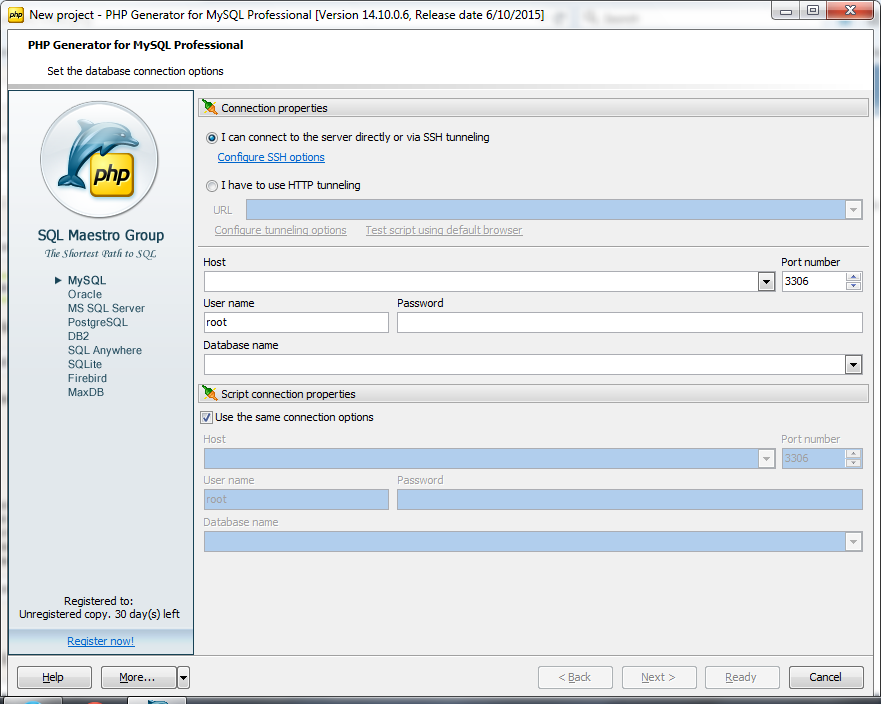 3.14 3.14 | v9.3.13 |
| v9.3.12 |
| v9.3.11 |
| v9.3.10 |
| v9.3.9 |
| v9.3.8 |
| v9.3.7 |
| v9.3.6 90 038 |
| v9.3.5 |
| v9.3.4 |
| v9.3.3 |
| v9.3.2 |
| v9.3.1 |
| v9.3.0 |
| v 9.2.24 |
| v9.2.23 |
| v9.2.22 |
| v9.2.21 |
| v9.2.20 |
| v9.2.19 |
| v9.2.18 |
| v9.2.17 |
| v9.2.16 |
| v9.2.15 |
| v9.2.14 |
| v9.2.13 |
| v9.2.12 |
| v9.2.11 |
| v9.2.10 |
| v9.2.9 |
| v9.2.8 |
| v9.2.7 |
| v9.2.6 |
v9. 2.5 2.5 |
| v9.2.4 |
| v9.2.3 |
| v9.2.2 |
| v9.2.1 |
| v9.2.0 |
| v9.1.24 |
| v9.1.23 |
| v9.1.22 |
| v9.1 .21 |
| v9.1.20 |
| v9.1.19 |
| v9.1.18 |
| v9.1.16 |
| v9.1.15 |
| v9.1.14 |
| v9.1.13 |
| v9.1.12 |
| v9.1.11 |
| v9.1.10 |
| v9.1.9 |
| v9.1.8 |
| v9.1.7 |
| v9.1.6 |
| v9.1.5 |
| v9.1.4 |
| v 9.1.3 |
| v9.1.2 |
| v9.1.1 |
| v9.1.0 |
| v9.0.22 |
| v9.0.21 |
v9. 0.20 0.20 |
| v9.0.19 |
| v9.0.18 |
| v9.0.17 90 038 |
| v9.0.16 |
| v9.0.15 |
| v9.0.14 |
| v 9.0.13 |
| v9.0.12 |
| v9.0.11 |
| v9.0.10 |
| v9.0.9 |
| v9.0.8 |
| v9.0.7 |
| v9.0.6 |
| v9.0.5 |
| v9.0.4 |
| v9.0.3 |
| v9.0.2 |
| 9.0.1 |
| v9.0.0 |
| 8.4.22 |
| v8.4.21 |
| v8.4.20 |
| v8.4.19 |
| v8.4.18 |
| v8.4.17 |
| v8.4.16 |
| v8.4.15 |
| v8.4.14 |
| v8.4.13 |
| v8.4.12 |
| v8.4.11 |
| v8.4.10 |
v8. 4.9 4.9 |
| v8.4.8 9 0038 |
| v8.4.7 |
| v8.4.6 |
| v8.4.5 |
| v8. 4.4 |
| v8.4.3 |
| v8.4.2 |
| v8.4.1 |
| v8.4.0 |
| v8.3.23 |
| v8.3.22 |
| v8.3.21 |
| v8.3.20 |
| v8.3.19 |
| v8.3.18 | v8.3.17 |
| v8.3.16 |
| v8.3.15 |
| v8.3.14 |
| v8.3.13 |
| v8.3.12 |
| v8.3.11 |
| v8.3.10 |
| v8.3.9 |
| v8.3.8 |
| v8.3.7 |
| v8.3.6 |
| v8.3.5 |
| v8.3.4 |
| v8.3.1 |
| v8.3.0 |
| v8.2.23 | v8. 2.22 2.22 |
| v8.2.21 |
| v8.2.20 |
| v8.2.19 |
| v8.2.18 |
| v8.2.17 |
| v8.2 .16 |
| 8.2.15 |
| 8.2.14 |
| 8.2.13 |
| v8.2.11 |
| v8.2.10 |
| v8.2.9 |
| v8.2.7 |
| v8.2.6 |
| v8.2.5 |
| v8.2.4 |
| v8.2.3 |
| v8.2.2 |
| v8.2.1 |
| v8.2.0 |
| v8.1.23 |
| v8.1.22 |
| v8.1.2 1 |
| v8.1.20 |
| v8.1.19 |
| v8.1.18 |
| v8.1.16 |
| v8.1.15 |
| v8.1.14 |
| v8.1.13 |
| v8.1.11 |
v8. 1.10 1.10 |
| v8.1.9 |
| v8.1.8 |
| v8.1.7 |
| v8.1.6 900 38. 2 |
| v8.1.1 |
| v8.1.0 |
| v8.0.26 |
| v8.0.25 |
| v8.0.24 |
| v8.0.23 |
| 8.0.22 |
| 8.0.21 |
| 8.0.20 |
| 8.0.19 | v8.0.18 |
| v8.0.17 |
| v8.0.15 |
| v8.0.14 |
| v8.0.13 |
| v8.0.12 |
| v8.0.11 |
| v8.0.10 |
| v8.0.9 |
| v8.0.8 |
| v8.0.7 |
| v8.0.6 |
| v8.0.5 |
| v8.0.4 |
| v8.0.2 |
| v8.0.1 |
| v8.0 |
| v7.4.30 |
v7. 4.29 4.29 |
| v7.4.28 |
| v7.4.27 |
| v7.4.26 |
| v7.4.25 |
| v7.4.24 90 038 |
| v7.4.23 |
| v7.4.22 |
| v7.4.21 |
| v 7.4.19 |
| v7.4.18 |
| v7.4.17 |
| v7.4.16 |
| v7.4.15 |
| v7.4.14 |
| v7.4.13 |
| v7.4.12 |
| v7.4.11 |
| v7.4.10 |
| v7.4.9 900 38 |
| v7.4.8 |
| v7.4.7 |
| v7.4.6 |
| v7.4 5 |
| v7.4.4 |
| v7.4.3 |
| v7.4.2 |
| v7.4.1 |
| v7.4 |
| v7.3.21 |
| v7.3.20 |
| v7.3.19 |
| v7.3.18 |
| v7.3.17 |
v7. 3.16 3.16 |
| v7.3.15 |
| v7.3.14 |
| v7.3.13 | v7.3.12 |
| v7.3.11 |
| v7.3.10 |
| v7.3.9 |
| v7.3.8 |
| v7.3.7 |
| v7.3.6 |
| v7.3.5 |
| v7.3.4 |
| v7.3.3 |
| v7.3.2 |
| v7.3.1 |
| v7.3 |
| v7.2.8 |
| v7.2 .7 |
| v7.2.6 |
| v7.2.5 |
| v7.2.4 |
| v7.2.3 |
| v7.2.2 |
| v7.2.1 |
| v7.2 |
| v7.1.3 |
| v7.1.2 |
| v7.1.1 | v7.1 |
| v7.0.3 |
| v7.0.2 |
| v7.0.1 |
| v7.0 |
| v6.5 |
v6.
|


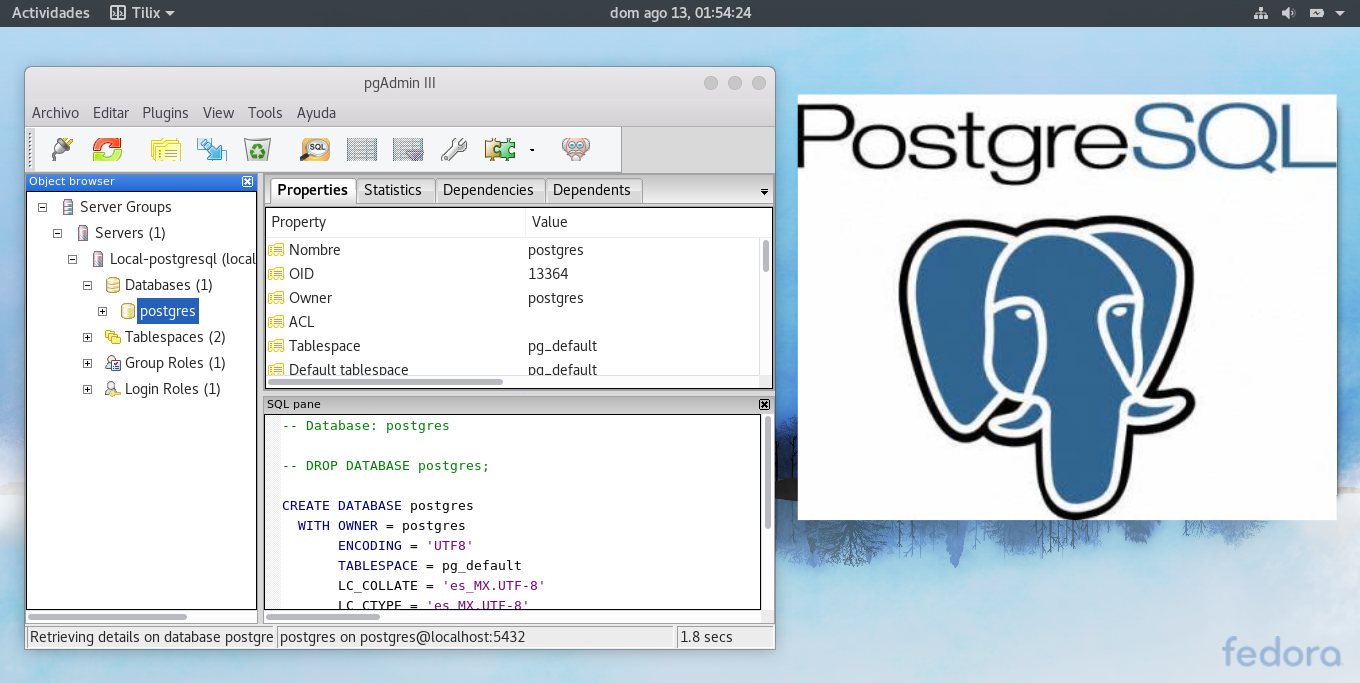

 sql.
sql. Вам потребуется скрипт ChangeDbObjectsOwner. Для Postgres версии 10 и ниже: Скачать скрипт. Для Postgres 11 и выше: Скачать скрипт.
Вам потребуется скрипт ChangeDbObjectsOwner. Для Postgres версии 10 и ниже: Скачать скрипт. Для Postgres 11 и выше: Скачать скрипт. sql --variable owner=pg_user --variable ON_ERROR_STOP=1
sql --variable owner=pg_user --variable ON_ERROR_STOP=1